

|
办公软件是指可以进行文字处理、表格制作、幻灯片制作、图形图像处理、简单数据库的处理等方面工作的软件。目前办公软件朝着操作简单化,功能细化等方向发展。办公软件的应用范围很广,大到社会统计,小到会议记录,数字化的办公,离不开办公软件的鼎力协助。另外,政府用的电子政务,税务用的税务系统,企业用的协同办公软件,这些都属于办公软件。 Word2003入门教程94:在Word文档中插入脚注和尾注动画演示:  下面以脚注为例看看它们的基本使用方法。 ①将鼠标光标放置于要添加脚注的位置。然后单击菜单栏中“插入”→“脚注和尾注”,打开“脚注和尾注”对话框。 ②在打开的“脚注和尾注”对话框中,在“位置”选区中选择“脚注”,单击打开后面的下拉列表框,选择注释文本放置的位置。 ③在“格式”选区,设置脚注的格式。这里可以自定义标记,自设字符(或字符串)充当注释参考标记,如果定义此项,“编号格式”、“起始编号”都将变为灰色, ④在“将更改应用于”下拉列表中,选择要将本次所作设置应用到的文档范围。 ⑤鼠标单击“插入”按钮,即可在文档中插入脚注的注释参考标记,默认情况下,这个字符或字符串将以相同的字体置于鼠标插入点所在的位置,但字号变小被设置为上标格式。同时光标自动移至脚注区,等待输入注释文本。注释文本输完后,单击文档中的任意位置可继续处理正文。 提示: ①脚注包括两个组成部分:注释参考标记和与其对应的注释文本,它们相互链接。将鼠标光标于注释参考标记上,将显示注释文本;双击注释参考标记可自动将插入点转移至注释文本区;双击注释文本前面的标记可自动将插入点转至注释参考标记位置。 ②如果使用的是预设编号,在一节中只能使用一种编号格式,插入新的脚注后,会自动编号,编号顺序按脚注在文档中出现的前后次序而定。 Office办公软件是办公的第一选择,这个地球人都知道。除了微软Office,市面上也存在很多其他Office类软件。 |
温馨提示:喜欢本站的话,请收藏一下本站!